
Полезное:
Как сделать разговор полезным и приятным
Как сделать объемную звезду своими руками
Как сделать то, что делать не хочется?
Как сделать погремушку
Как сделать так чтобы женщины сами знакомились с вами
Как сделать идею коммерческой
Как сделать хорошую растяжку ног?
Как сделать наш разум здоровым?
Как сделать, чтобы люди обманывали меньше
Вопрос 4. Как сделать так, чтобы вас уважали и ценили?
Как сделать лучше себе и другим людям
Как сделать свидание интересным?

Категории:
АрхитектураАстрономияБиологияГеографияГеологияИнформатикаИскусствоИсторияКулинарияКультураМаркетингМатематикаМедицинаМенеджментОхрана трудаПравоПроизводствоПсихологияРелигияСоциологияСпортТехникаФизикаФилософияХимияЭкологияЭкономикаЭлектроника

Создание форм
|
|
Access предоставляет возможность вводить данные как непосредственно в таблицу, так и с помощью форм. Форма в БД - это структурированное окно, которое можно представить так, чтобы оно повторяло форму бланка. Формы создаются из набора отдельных элементов управления.
Внешний вид формы выбирается в зависимости от того, с какой целью она создается. Формы Access позволяют выполнять задания, которые нельзя выполнить в режиме таблицы. Формы позволяют вычислять
| Изм. |
| Лист |
| № докум. |
| Подпись |
| Дата |
| Лист |
| УП -02069964- 09.02.03- 85-15 |
Форма предоставляет возможности для:
-ввода и просмотра информации базы данных
-изменения данных
-печати
-создания сообщений
Способы создания форм:
-Конструктор форм (предназначен для создания формы любой сложности)
-Мастер форм (позволяет создавать формы различные как по стилю, так и по содержанию)
-Автоформа: в столбец (многостраничная – поля для записи выводятся в один столбец, в форме одновременно отображаются данные для одной записи)
-Автоформа: ленточная (все поля записи выводятся в одну строку, в форме отображаются все записи)
-Автоформа: табличная (отображение записей осуществляется в режиме таблица)
-Автоформа: сводная таблица
-Автоформа: сводная диаграмма
-Диаграмма (создается форма с диаграммой, построенной Microsoft Graph)
-Сводная таблица (создается форма Access, отображаемая в режиме сводной таблицы Excel)
Алгоритм создания форм следующий:
-Открыть окно БД
-В окне БД выбрать вкладку Формы
-Щелкнуть на пиктограмме Создать, расположенной на панели инструментов окна БД
| Изм. |
| Лист |
| № докум. |
| Подпись |
| Дата |
| Лист |
| УП -02069964- 09.02.03- 85-15 |
-Щелкнуть на кнопке ОК
При открытии моей базы данных появляется главная кнопочная форма (рисунок 8).
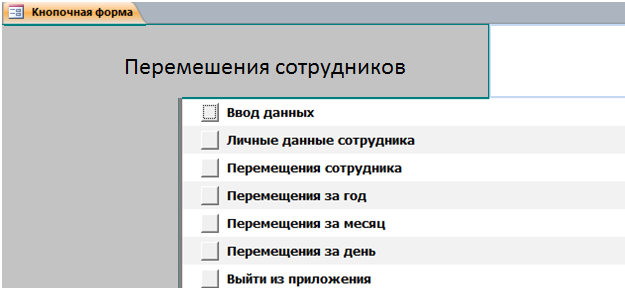
Рисунок 8 – Главная кнопочная форма СИС «Перемещение сотрудников»
На ней представлено семь кнопок. Если нам необходимо посмотреть общие данные о всех сотрудниках, то мы нажимаем на кнопку «Перемещения сотрудника». После этого появится форма, где можно просмотреть список сотрудников (Рисунок 9). Форма снабжена кнопками для вывода информации по выбранному сотруднику, для добавления нового сотрудника, а также кнопками навигации по записям, отображенным в форме, и поиска.
| Изм. |
| Лист |
| № докум. |
| Подпись |
| Дата |
| Лист |
| УП -02069964- 09.02.03- 85-15 |
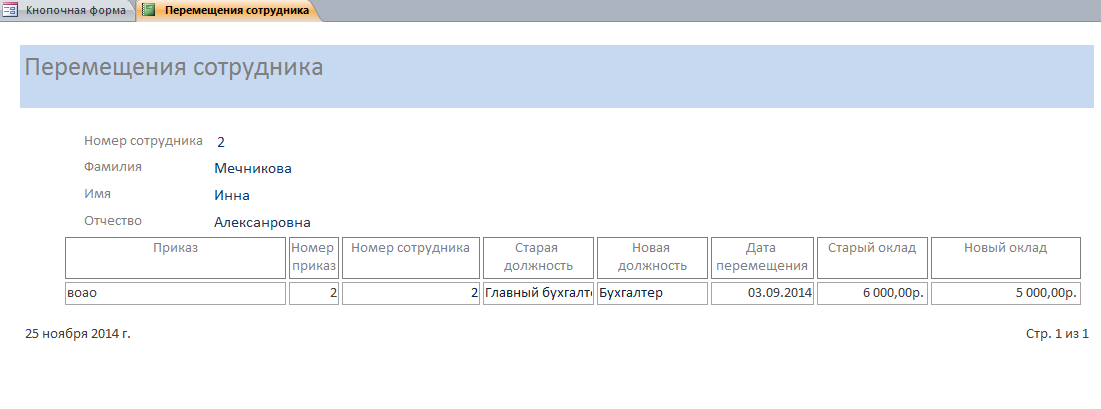
Рисунок 9 – Форма «Список сотрудников»
Date: 2015-07-23; view: 377; Нарушение авторских прав